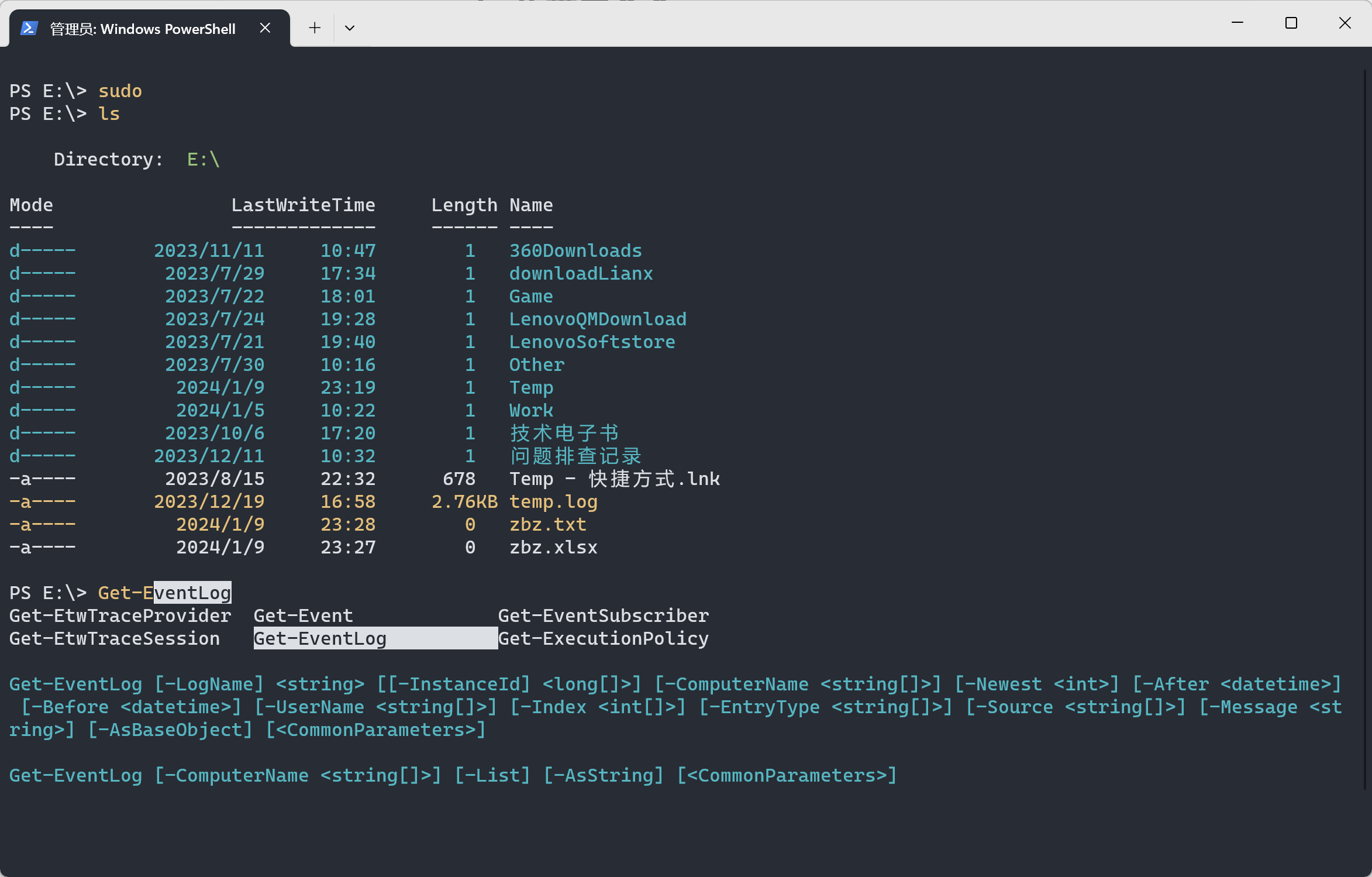PowerShell 美化及Alias设置
Alias设置
在Powershell中创建永久的别名alias_powershell alias-CSDN博客
# 查看变量的方法:
Get-Variable Profile
#查看这个文件是否存在方法:(F表示不存在)
Test-Path $profile
#创建这个路径的方法:(创建后上条命令执行结果为T)
New-Item -Type file -Force $profile
#向此文件追加内容 以ll命令别名为例(也可以打开文件直接输入)
Add-Content $Profile 'Set-Alias ll ls'
命令行提权方案
安装gsudo插件,效果为执行sudo命令会将普通权限转换为管理员权限
winget install gsudo
# 通过配置来实现权限缓存
gsudo config CacheMode auto
美化及命令提示
Powershell增强:命令补全、主题美化及Git扩展保姆级教程-腾讯云开发者社区-腾讯云 (tencent.com)
# 查看已安装的模块
Get-InstalledModule
# 安装模块PScolor 实现ls命令文件颜色区分
Install-Module PSColor
# 安装 PSReadLine 提供了语法高亮、错误提示、多行编辑、键绑定、历史记录搜索等功能:
Install-Module PSReadLine
Microsoft.PowerShell_profile.ps1最终文件内容
# 导入模块
Import-Module PSColor
Import-Module PSReadLine
Import-Module Get-ChildItemColor
# 命令别名
Set-Alias ll ls
function test1 { ssh root@39.98.66.189 }
function test2 { ssh root@39.98.226.98 }
# 设置 Tab 为菜单补全和 Intellisense
Set-PSReadLineKeyHandler -Key "Tab" -Function MenuComplete
# 每次回溯输入历史,光标定位于输入内容末尾
Set-PSReadLineOption -HistorySearchCursorMovesToEnd
# 设置向上键为后向搜索历史记录
Set-PSReadLineKeyHandler -Key UpArrow -Function HistorySearchBackward
# 设置向下键为前向搜索历史纪录
Set-PSReadLineKeyHandler -Key DownArrow -Function HistorySearchForward
powershell 常用命令
本文介绍的所有命令都可以用Get-Help获取详细信息,了解详情后才能够更好的使用(学习使用PowerShell过程中Get-Help/Get-Command/Get-Member是最常用的三大命令,要学会善用)
| 命令 | 说明 | 详细情况 |
|---|---|---|
| 1. mkdir | 创建目录 | 只是一个空目录 |
| 2. pwd | 查看当前目录(即工作目录) | 显示绝对路径 |
| 3. cd | 更改目录 | 其实就是进出目录的操作 |
| 4. ls | 列出目录中的内容 | 列出所有内容 |
| 5. rmdir | 删除目录 | 删除不为空的目录需要确认 |
| 6. exit | 退出终端 | 即关闭PowerShell |
| 7. start . | 打开文件管理器 | 在当前所在路径打开文件管理器 |
| 8. New-Item | 创建空文件 | 还能用来创建目录 |
| 9. cp | 复制文件 | 从一个地方复制到另一个地方 |
| 10. mv | 移动文件 | 换一个地方放文件 |
| 11. more | 逐页查看文件 | 若内容很多,只显示一屏(按下q退出查看) |
| 12. cat | 流文件内容显示 | 一次性全部显示 |
| 13. rm | 删除文件 | 也可以用来删除文件夹 |
| 14. clear | 清屏 | 清屏 |
最终效果
友情提示: 工具只是用来用的,越简单越好配置就越方便,不要舍本逐末